写真を友人に送る時、どうしてる?複数にも簡単に写真をやりとりできる方法
旅行、運動会などイベントの時に撮った写真、どうしてますか?
友達の写真が何枚もあった時、私はいつも悩んでしまっていたんですよね。
よく撮れていると思うけど、プリントして渡してももしかしたらいらないかも。
そうしたら勿体無いし…。
なんていう感じに。
反対に、写真をプリントして貰った時、気に入った写真だったので
データの方も欲しい!って時も。
一番いいのは、撮った写真を一覧にして、欲しい分だけパソコンに
保存してもらう事だと思うんですよね。
ムダがないし、お互いに気が楽♪
そんな訳で、私はDropbox(ドロップ・ボックス)というサービスを利用しています。
Dropboxに写真をアップロードした場所のアドレスをメールやLINEなどで送るだけ。
そうすると、スマホからもパソコンからも写真が簡単に見られて
欲しい写真はすぐタップして保存できるのです。
スマホで表示するとこんな感じ
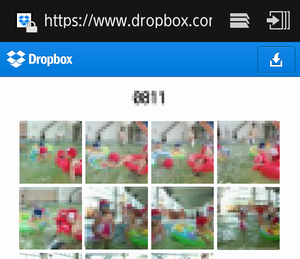
タップすると写真が大きく表示され、一枚ずつ見る事が出来るようになります。
保存したい写真があったら、少し長めにタップすれば、
「画像を保存」
「画像を表示」
「壁紙として設定」
「リンクを共有」
などの選択項目が出くるので、保存を選べばOK
とっても簡単です。
パソコンからDropboxに登録してみよう
1.Dropboxのサイトにアクセスします。
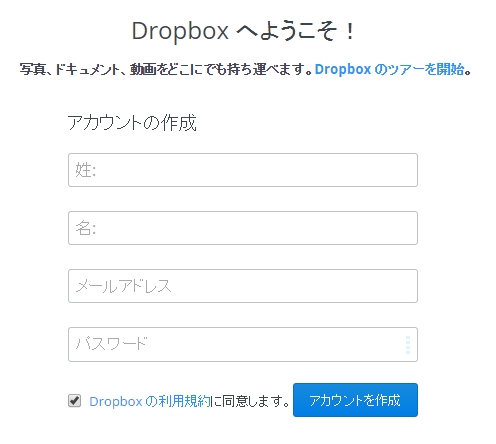
・姓
・名
・メールアドレス
・パスワード
を入力して、アカウントを作成をクリック
※利用規約に同意する、にチェックを忘れずに!
2.ソフトをダウンロード
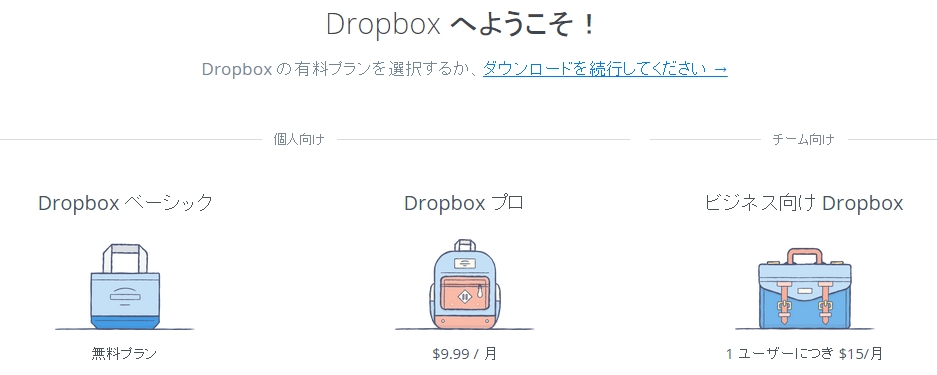
登録が終わったら、ソフトをダウンロードする画面になります。
「DropboxInstaller .exe」というファイルをデスクトップ等に保存。
そちらをダブルクリックすると、インストールが始まります。
無事インストールが終わったら、「DropboxInstaller .exe」は削除してしまって下さい。
これで、Dropboxを使う準備は完了です。
スマートphone用のDropboxアプリもあるのですが、
撮った写真を自動的にアップロードするらしく、
便利とはいえ少し不安もあるので使ってません^^;
興味がある場合は試してみてくださ~い!
写真の共有の仕方
ではでは、本題の写真の共有の仕方です。
まず、デスクトップにDropboxアイコンができていると思うのでダブルクリックします。
下の図のようなファイルやフォルダが出てくるので、
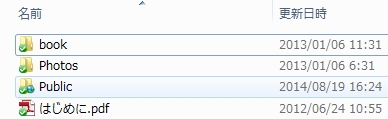
「Public」というフォルダをダブルクリック。
この中に、友達に見せたい写真や、あげたい写真を入れるのです。
写真は、もともと保存されている場所から移動させてもいいし、
コピーしても良いと思います。
私の場合は、友人に写真の保存されているアドレスを教えてから
1週間ぐらいで削除してしまうので、「コピー」する事にしています。
元の場所に戻すのが面倒なので^^;
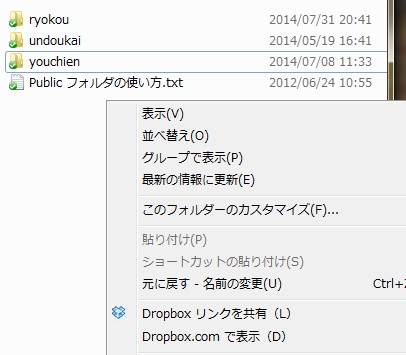
「Public」フォルダ内で「ctrl」キーを押しながら右クリック
↓
Dropboxリンクを共有を選ぶ
そうするとクリップボードに写真をアップした場所のアドレスが
コピーされているのでそれをメール等に貼り付けて、お友達に教えて下さい。
「右クリック→貼り付け」です(*´∀`*)
アドレスを教えたお友達などにしかアクセスできないように、
ながーいランダムなアルファベットや数字を使ったアドレスになっているので
第三者に見られるという可能性はまずないと思います。
便利なので、試してみて下さいね!
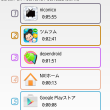

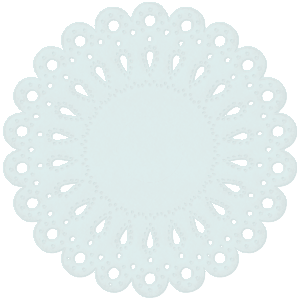

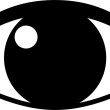

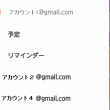


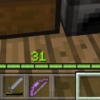







Your Message